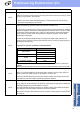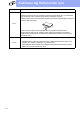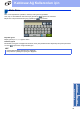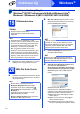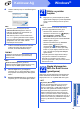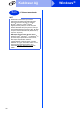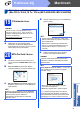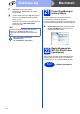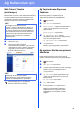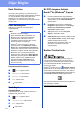Quick Setup Guide
Table Of Contents
- Hızlı Kurulum Kılavuzu MFC-9140CDN / MFC-9330CDW / MFC-9340CDW
- Buradan Başlayın
- 1 Makineyi ambalajından çıkarın ve parçalarını kontrol edin
- 2 Makineden paketleme malzemelerini çıkartın
- 3 Kağıt çekmecesine kağıt yerleştirin
- 4 Elektrik kablosunu ve telefon hattını bağlayın
- 5 Ülkenizi ayarlayın
- 6 Alma Modu seçin
- 7 Tarih ve saati ayarlayın
- 8 Kişisel bilgileri (İstasyon Kimliği) girin
- 9 Faks Gönderim Raporu
- 10 Tonlu veya puls çevirme modunu ayarlayın
- 11 Telefon hattı uyumluluğunu ayarlayın
- 12 Telefon hattı tipini ayarlayın
- 13 Yaz Saatine Otomatik Geçiş
- 14 Saat Dilimini ayarlayın
- 15 Bağlantı tipini seçin
- Windows® USB Arayüzü Kullanıcıları için (Windows® XP/XP Professional x64 Edition/Windows Vista®/Windows® 7/Windows® 8)
- Macintosh USB Arayüzü Kullanıcıları İçin (Mac OS X v10.6.8, 10.7.x, 10.8.x)
- Windows® Kablolu Ağ Arayüzü Kullanıcıları için (Windows® XP/XP Professional x64 Edition/Windows Vista®/Windows® 7/Windows® 8)
- Macintosh Kablolu Ağ Arayüzü Kullanıcıları İçin (Mac OS X v10.6.8, 10.7.x, 10.8.x)
- Kablosuz Ağ Arayüzü Kullanıcıları için (MFC-9330CDW / MFC-9340CDW)
- 16 Başlamadan önce
- 17 Kablosuz kurulum yönteminizi seçin
- CD-ROM’u kullanarak ve geçici olarak USB kablosu kullanarak kurma (Windows® ve Macintosh)
- Kurulum Sihirbazı kullanılarak kontrol panelinden manüel kurulum (Windows®, Macintosh ve mobil aygıtlar)
- WPS (Wi-Fi Protected Setup) veya AOSS™ kullanarak tek düğmeyle kurulum (Windows®, Macintosh ve mobil aygıtlar)
- Sorun Giderme
- Metin Girme
- Sürücüleri ve Yazılımı yükleyin (Windows® XP/XP Professional x64 Edition/Windows Vista®/Windows® 7/Windows® 8) (MFC-9330CDW / MFC-9340CDW)
- Sürücüleri ve Yazılımı yükleyin (Mac OS X v10.6.8, 10.7.x, 10.8.x) (MFC-9330CDW / MFC-9340CDW)
- Ağ Kullanıcıları için
- Diğer Bilgiler
- Sarf malzemeleri
- Buradan Başlayın
Diğer Bilgiler
40
Renk Düzeltme
Her rengin çıktı yoğunluğu ve yazdırma konumu
makinenin çevresine bağlı olarak değişebilir. Sıcaklık
ve nem gibi faktörler rengi etkileyebilir. Renk
kalibrasyonu ve renk kaydı her rengin renk
yoğunluğunu ve yazdırma konumunu iyileştirmenize
yardımcı olur.
Renk Kalibrasyonu
Kalibrasyon sayesinde renk yoğunluğunu
iyileştirebilirsiniz.
Kontrol panelini kullanma
a (Toner) öğesine basın.
b Kalibrasyon tuşuna basın.
c Kalibre Et tuşuna basın.
d Evet tuşuna basın.
e tuşuna basın.
Renk Kaydı
Otomatik Kayıt
Otomatik kayıt her rengin yazdırma konumunu
iyileştirmenize yardımcı olur.
a (Toner) öğesine basın.
b Otomatik Kayıt tuşuna basın.
c Evet tuşuna basın.
d tuşuna basın.
Bir PDF dosyasını Adobe
®
Reader
®
’da (Windows
®
8) açma
a Farenizi masaüstünüzün sağ alt köşesine
taşıyın. Menü çubuğu göründüğünde, Ayarlar
öğesini tıklatın ve sonra Denetim Masası
öğesini tıklatın.
b Programlar öğesini tıklatın, Varsayılan
Programlar öğesini tıklatın ve sonra Dosya
türünü veya protokolü bir programla
ilişkilendirin öğesini tıklatın.
c .pdf öğesini seçin ve sonra Programı
değiştir... düğmesini tıklatın.
d Adobe Reader öğesini tıklatın. .pdf yanındaki
simge 'Adobe Reader' simgesi olarak değişir.
Adobe
®
Reader
®
artık bu dosya
ilişkilendirmesini değiştirene kadar .pdf
dosyalarını okumak için varsayılan
uygulamanızdır.
Brother CreativeCenter
İlham alın. Windows
®
kullanıyorsanız, kişisel ve
profesyonel kullanıma yönelik çok sayıda fikir ve
kaynak bulunan ÜCRETSİZ web sitemize erişmek
için masaüstünüzdeki Brother CreativeCenter
simgesini çift tıklatın.
Windows
®
8 kullanıcıları için: (Brother Utilities)
öğesini tıklatın ve sonra açılır listeyi tıklatın ve (henüz
seçilmemişse) modelinizin adını seçin. Sol gezinme
çubuğundaki Daha Fazla Kullanın öğesini tıklatın ve
sonra Brother Creative Center öğesini tıklatın.
Mac kullanıcıları Brother CreativeCenter sayfasına bu
web adresinden erişebilir:
http://www.brother.com/creativecenter/
NOT
•Doğrudan Yazdırma özelliğini
(MFC-9330CDW / MFC-9340CDW) veya
BR-Script yazıcı sürücüsünü kullanarak
yazdırıyorsanız, kalibrasyonu kontrol
panelinden yapmanız gerekir (bkz. Kontrol
panelini kullanma uu sayfa 40).
• Windows
®
yazıcı sürücüsünü kullanarak
yazdırıyorsanız, hem Kalibrasyon Verisini
Kullan hem de Cihaz Verilerini Otomatik Al
açıkken (uu Yazılım Kullanıcı Kılavuzu) sürücü
kalibrasyon verilerini otomatik olarak alacaktır.
• Macintosh yazıcı sürücüsünü kullanarak
yazdırıyorsanız, kalibrasyonu Status Monitor
kullanarak yapmanız gerekir. Status Monitor
öğesini açtı ktan sonra, Control (Kontrol)
menüsünden Color Calibration (Renk
Kalibrasyonu) öğesini seçin (uu Yazılım
Kullanıcı Kılavuzu).